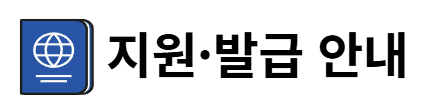ZOOM PC 다운로드와 활용법 알아보기
코로나19 팬데믹으로 인해 많은 사람들이 온라인으로 일하며, 한국에서도 거리두기로 인해 비대면 소통이 증가하고 있습니다. Zoom은 모바일과 PC에서 쉽게 다운로드하여 사용할 수 있으며, 비디오 컨퍼런싱 플랫폼으로 널리 사용되고 있습니다. 전 세계적으로 비대면 소통이 일상화되어 많은 기업이나 각 분야에서 Zoom 미팅을 사용하고 있습니다.
Zoom PC 다운로드 방법
Zoom PC를 다운로드하려면 구글 메인 페이지에서 “zoom”을 검색하고, 다운로드 버튼을 클릭하여 Zoom 데스크톱 클라이언트를 설치합니다. 설치가 완료되면 추가 다운로드 없이 업데이트가 자동으로 이루어집니다.
Zoom PC 가입하기
일반적인 링크를 통해 접속하면 별도로 로그인하지 않고 <미팅 참가> 버튼을 클릭하여 사용할 수 있습니다.
그러나 마이크 설정이나 녹화 배경화면 등 다양한 기능을 사용하고 싶은 경우에는 <가입하기>를 권장합니다. 가입하기를 클릭하면 태어난 연도를 묻는 질문이 나옵니다.
이후 다음으로 넘어가서 몇 가지 동의 사항을 확인하고 <서비스 약관과 개인 정보 취급 방침>을 클릭한 다음 완료해야 합니다.
로그인은 SSO, Apple, Google, Facebook으로 총 4가지 방법을 선택할 수 있습니다. 구글 계정이 있다면 GOOGLE을 사용하고, 페이스북 계정이 있다면 편리하게 이용하여 로그인할 수 있습니다.
Zoom 환경 설정 탭이 나타나면 여러 항목을 설정하려면 <시작> 버튼을 클릭해야 합니다.
그러나 단순히 <건너뛰기>를 클릭하여도 문제 없이 사용할 수 있습니다.
마지막으로 “모든 준비가 되었습니다”라는 메시지가 나오면 Zoom PC 다운로드 설치가 완료됩니다. <시작>을 클릭하여 마무리합니다.
Zoom 시간 제한
2022년 7월 1일부터 Zoom 미팅의 시간 제한이 40분으로 축소됩니다. 이로 인해 모든 기관에서 1시간 또는 2시간 동안 회의를 진행할 수 없게 되며, 40분이 지나면 미팅 기능이 제한됩니다. 또한, 30분이 지나면 “10분 남음”이라는 문구가 화면에 표시됩니다.
Zoom PC 사용방법
주최자는 로그인 후 새 회의를 개설하고 참가자 버튼을 클릭하여 초대 링크를 복사하여 SMS나 이메일 등으로 참가자에게 전달할 수 있습니다.
초대받은 사람은 회원가입을 하지 않아도 초대 링크를 통해 참석할 수 있으며, Zoom 회의 창은 직관적이어서 초보자도 쉽게 사용할 수 있습니다.
또한, 오디오 기능, 비디오 온오프, 화면 공유, 참가자 선택 등 다양한 기능을 자유롭게 사용할 수 있습니다.
ZOOM PC 사용 Tip
줌에서는 화면 공유, 가상 배경, 오디오 및 비디오 문제 해결 등 다양한 기능을 제공합니다.
문제가 발생한 경우, 웹캠을 연결 해제하거나 PC 사양을 확인하는 등의 조치를 취할 수 있습니다.